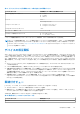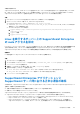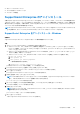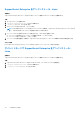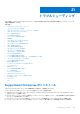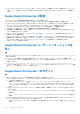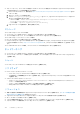Users Guide
Table Of Contents
- SupportAssist Enterpriseバージョン2.0.70 ユーザーズ ガイド
- 目次
- 概要
- SupportAssist Enterprise をお使いになる前に
- ローカル システムでのSupportAssist Enterpriseのセットアップ
- リモートデバイスに対する SupportAssist Enterprise のセットアップ
- SupportAssist Enterprise の評価
- SupportAssist Enterprise インストール パッケージのダウンロード
- SupportAssist Enterpriseをインストールまたはアップグレード
- SupportAssist Enterpriseのインストールおよび使用のための最小要件
- SupportAssist Enterprise のインストール
- SupportAssist Enterprise のアップグレード
- SupportAssist Enterprise への移行
- 登録せずに SupportAssist Enterprise を使用する
- SupportAssist Enterprise の登録
- アラートを受信するために SELinux が有効なシステムをセットアップ
- SupportAssist Enterprise ユーザーインターフェイスを開く
- SupportAssist Enterprise へのログイン
- SupportAssist Enterprise からのログアウト
- デバイスの追加
- デバイス検出ルールの管理
- ケースとデバイスの表示
- サイト正常性のモニタリング
- 拡張機能の使用
- Device grouping(デバイスのグループ化)
- デバイス認証情報の管理
- デバイスインベントリの検証
- SupportAssist Enterprise 機能の維持
- Eメール通知の設定
- 収集の設定
- 収集の表示
- SupportAssist Enterprise を使用したシステム情報の収集と送信
- メンテナンスモードについて
- SupportAssist Enterprise のユーザーグループ
- SNMP の手動設定
- TechDirect での SupportAssist Enterprise アラートの管理
- その他の役立つ情報
- サーバのハードウェアの問題の監視
- OMSA の自動インストールまたは自動アップグレードのサポート
- SNMP の自動設定のサポート
- SupportAssist Enterprise 用パッチをインストール
- API インターフェイス設定の有効化または無効化
- TechDirect にサインイン
- 詳細な検出
- デバイスの相互関係
- 関連付けビュー
- 接続されたストレージデバイスのハードウェア問題の検知
- OEMデバイスのサポート
- Linux を実行するサーバで Net-SNMP をインストール
- Linuxを実行するサーバー上のSupportAssist Enterpriseのsudoアクセスを設定
- SupportAssist Enterprise アプリケーションと SupportAssist サーバ間における正常な通信の確保
- SupportAssist Enterprise アプリケーションログへのアクセス
- イベントストーム処理
- SupportAssist Enterprise 製品情報の表示
- SupportAssist Enterprise のアンインストール
- トラブルシューティング
- SupportAssist Enterprise のインストール
- SupportAssist Enterprise の登録
- SupportAssist Enterpriseユーザー インターフェイスを開く
- SupportAssist Enterprise へのログイン
- デバイスを追加できない
- アダプタを追加できない
- リモートコレクタを追加できない
- 切断済み
- OMSA がインストールされていません
- SNMP が構成されていません。
- OMSA の新バージョンが使用可能です
- SNMP を設定できません
- SNMP 設定を検証できません
- OMSA をインストールできません
- OMSA バージョンを検証できない
- OMSA はサポートされていません
- デバイスに到達できません
- システム情報を収集できません
- システム情報を収集するためのストレージ容量が不足しています
- コレクションをエクスポートできません
- システム情報を送信できません
- 認証に失敗しました
- システムイベントログのクリアに失敗しました
- メンテナンスモード
- 自動アップデート
- デバイス認証情報を編集できない
- ケースの自動作成
- スケジュールされたタスク
- SupportAssist Enterprise サービス
- Mozilla Firefox でツール ヒントを表示できない
- その他のサービス
- セキュリティ
- ログ
- SupportAssist Enterpriseのユーザー インターフェイス
- 付録(エラー コード)
- SupportAssist Enterpriseのリソース
- Dell EMCへのお問い合わせ
● ポリシーファイルのバージョン
● デバイス設定ファイルのバージョン
● アップデートの履歴
SupportAssist Enterprise のアンインストール
必要に応じて SupportAssist Enterprise をアンインストールできます。アンインストール中に、アンインストールの理由を挙げるこ
とができ、Dell EMC へのフィードバックを加えることもできます。フィードバックは機密情報として扱われ、Dell EMC が製品の改
善に役立てることができます。以降の項では、Windows および Linux オペレーティング システムで、SupportAssist Enterprise をア
ンインストールするための手順が説明されています。
メモ: SupportAssist Enterprise のアンインストール中、アダプタとリモートコレクタをホスティングしているシステムにアクセ
スできる場合は、セットアップしたすべてのアダプタとリモートコレクタもアンインストールされます。
SupportAssist Enterprise をアンインストール - Windows
前提条件
SupportAssist Enterprise がインストールされているサーバに管理者権限でログインします。
手順
1. オペレーティング システムに応じて、次の手順のいずれかを実行します。
● Windows Server 2012、2016、または 2019 で、画面の左下隅をポイントしてから[スタート]アイコンをクリックします。
[スタート] 画面で [コントロール パネル] タイルをクリックします。[コントロール パネル] で [プログラムのアンイ
ンストール] をクリックします。
● Windows Server 2008 または Windows Small Business Server 2011 の場合は、[スタート] > [コントロール パネル] > [プ
ログラムと機能] の順にクリックします。
● Windows Server Core 2012、2016、または 2019 でターミナル エミュレータを開き、次のコマンドを実行します。
a. wmic get product name
b. wmic product get
c. wmic product get IdentifyingNumber
一意の識別番号が表示されます。
d. MsiExec.exe /<unique identification number>
[プログラムのアンインストールまたは変更] ページが表示されます。
2. [Dell SupportAssist Enterprise] を選択してから [変更] をクリックします。
[Dell SupportAssist Enterprise インストーラにようこそ] というウィンドウが表示されます。
3. [次へ]をクリックします。
[Dell SupportAssist Enterprise メンテナンス] ウィンドウが表示されます。
4. [削除]を選択してから[次へ]をクリックします。
メモ: アダプタまたは Remote Collector をセットアップしている場合は、SupportAssist Enterprise をアンインストールする
前に、アダプタまたは Remote Collector を削除するように求められます。
[フィードバック] ウィンドウが表示されます。
5. [オプションの選択]リストから適切な理由を選択し、コメントを入力して[削除]をクリックします。
[プログラムの削除] ウィンドウが表示されます。
6. [削除] をクリックします。
メモ: Windows Server 2016 では、プログラムのアンインストール中、[ユーザー アカウント制御]ダイアログ ボックスが
複数回表示されることがあります。
[アンインストール完了] ウィンドウが表示されます。
7. [終了]をクリックします。
これで SupportAssist Enterprise がアンインストールされました。
その他の役立つ情報 145